PS钢笔工具抠图全攻略:从入门到精通,轻松实现完美抠图
在Photoshop中,钢笔工具是进行精确抠图的最佳选择。无论你是要处理复杂背景的人物照片,还是需要提取精细的物体轮廓,掌握钢笔工具的使用技巧都能让你的抠图效果达到专业水准。本文将为你详细讲解如何使用PS钢笔工具进行完美抠图,从基础操作到高级技巧,让你轻松掌握这一必备技能。
一、钢笔工具基础操作
1.1 钢笔工具的基本功能
钢笔工具(快捷键P)是Photoshop中最精确的路径绘制工具。它通过创建贝塞尔曲线来绘制路径,可以实现对图像边缘的精准控制。与魔棒工具或快速选择工具相比,钢笔工具更适合处理复杂边缘和细节丰富的图像。
1.2 钢笔工具的基本操作步骤
1. 选择钢笔工具(P)
2. 在图像边缘点击创建第一个锚点
3. 沿物体边缘继续点击创建路径
4. 按住Alt键可调整曲线手柄
5. 闭合路径后,右键选择"建立选区"
二、钢笔工具高级技巧
2.1 处理复杂边缘的技巧
对于毛发、树叶等复杂边缘,可以采用以下方法:
1. 使用较小的路径间距
2. 适当降低路径的平滑度
3. 配合使用"添加锚点工具"和"删除锚点工具"
4. 利用"转换点工具"精细调整曲线
2.2 提高抠图效率的技巧
1. 使用快捷键:Ctrl+Z撤销,Ctrl+Alt+Z多步撤销
2. 按住空格键可临时切换为抓手工具
3. 使用路径面板管理多个路径
4. 保存路径以便后续修改
三、常见问题解答
3.1 如何处理半透明物体?
对于玻璃、水珠等半透明物体,可以在建立选区后:
1. 添加图层蒙版
2. 使用画笔工具(B)调整蒙版透明度
3. 配合使用"选择并遮住"功能
3.2 如何避免锯齿边缘?
1. 建立选区时设置1-2像素的羽化值
2. 使用"消除锯齿"选项
3. 在路径面板中调整路径平滑度
4. 后期使用模糊工具轻微处理边缘
3.3 钢笔工具与其他抠图工具如何配合使用?
1. 先用快速选择工具大致选取
2. 使用钢笔工具进行精细调整
3. 配合通道抠图处理复杂细节
4. 最后使用"选择并遮住"功能优化边缘
四、实战案例演示
4.1 人物抠图案例
以一张复杂背景的人物照片为例:
1. 使用钢笔工具勾勒人物轮廓
2. 重点处理头发等细节部位
3. 建立选区后添加图层蒙版
4. 使用画笔工具完善边缘细节
4.2 产品抠图案例
以一张电子产品照片为例:
1. 使用钢笔工具精确勾勒产品边缘
2. 处理反光和高光区域
3. 保存路径以便后续修改
4. 建立选区后可直接用于广告设计
五、钢笔工具使用注意事项
1. 保持耐心:复杂图像可能需要较长时间
2. 适当放大图像:便于处理细节
3. 定期保存路径:防止意外丢失
4. 注意锚点密度:过多会影响路径平滑度
5. 练习是关键:熟能生巧
通过以上详细的讲解和技巧分享,相信你已经掌握了使用PS钢笔工具进行完美抠图的方法。记住,熟练使用钢笔工具需要不断的练习和积累经验。建议从简单的图像开始练习,逐步挑战更复杂的抠图任务。随着经验的积累,你将能够轻松应对各种抠图需求,创作出令人惊叹的设计作品。